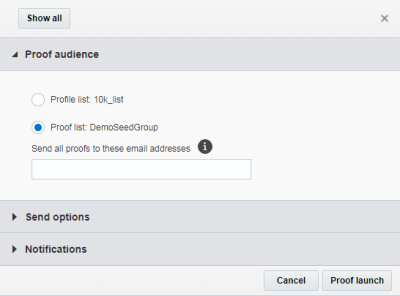Envío de un mensaje de prueba
Importante: este tema se aplica al libro de trabajo de campaña de correo electrónico. Si el diseñador de campañas se ha implementado en su cuenta, consulte Lanzamiento de una campaña de correo electrónico con el nuevo diseñador de campañas.
Si desea comparar las diferencias entre el nuevo diseñador de campañas de correo electrónico y el libro de trabajo de campaña anterior, consulte
Cambios en el diseñador de campañas de correo electrónico. Para ver una descripción de cada uno de los elementos visuales del nuevo diseñador de campañas, consulte Visión general de los elementos visuales del diseñador de campañas de correo electrónico.
Puede probar su campaña de correo electrónico mediante el envío de un lanzamiento de prueba. Al probar la campaña, los individuos en la lista de pruebas recibirán copias de la campaña. También se envían correos electrónicos adicionales con información de informes sobre errores y finalización del lanzamiento.
Puede usar las opciones de depuración para validar que las reglas de personalización funcionan tal y como se ha diseñado. La depuración se usa solo durante el lanzamiento de prueba y la vista previa, de modo que se evita que el contenido de prueba se envíe por error a clientes reales.
Antes de comenzar:
Antes de poder enviar un lanzamiento de prueba, debe resolver todos los errores en la campaña de correo electrónico. Puede ver cualquier error del libro de trabajo de campaña haciendo clic en Mostrar errores. Obtenga más información sobre el libro de trabajo de campaña.
Para enviar un mensaje de prueba:
- En la barra de navegación lateral, haga clic en Campañas y seleccione Gestionar campañas.
- Abra la campaña con la que desea trabajar. Se abre el libro de trabajo de campaña.
- En la sección Configuración de prueba, haga clic en Editar
 y revise su configuración de prueba:
y revise su configuración de prueba:- Activar modo de depuración: Se imprime el código de depuración del lenguaje de personalización de Responsys al final del correo electrónico. Obtenga más información sobre la depuración de código del mensaje de correo electrónico.
- Orígenes de datos de salida: Se muestran todos los campos de datos y sus valores asociados que se han usado para personalizar el correo electrónico al final de este.
- Cuando esté listo, haga clic en Lanzamiento de prueba en el libro de trabajo de campaña. Esto abre el diálogo de opciones de configuración del lanzamiento.
- Utilice el diálogo de lanzamiento de prueba para configurar el público de la prueba, las opciones de envío y las notificaciones:
- Público de prueba: puede seleccionar sus contactos, la lista de perfiles o a lista de pruebas para enviar el mensaje de campaña de correo electrónico de prueba. También puede elegir enviar correos electrónicos de prueba a direcciones de correo electrónico específicas. Separe las direcciones mediante una coma (,).
- Opciones de envío: según la campaña de correo electrónico, seleccione el formato del lanzamiento de prueba (HTML, texto, varias partes). Puede enviar un máximo de 100 mensajes a direcciones de correo electrónico específicas.
- Notificaciones: configure las direcciones de correo electrónico que deben recibir las notificaciones de progreso y error. Si se trata de mensajes procesados, puede enviar la notificación cuando se haya enviado el número especificado de mensajes o cuando finalice el lanzamiento.
Para los mensajes enviados, puede enviar la notificación después de que se envíe el porcentaje especificado de mensajes, o bien cuando finalice el lanzamiento. Para los mensajes omitidos, puede enviar la notificación cuando se haya omitido un porcentaje especificado de mensajes.
Las notificaciones de error contienen información que identifica la campaña y el programa, así como un puntero que señala al error en el panel de control de campaña.
- Tras finalizar la configuración, haga clic en Lanzamiento de prueba.
Después de finalizar, la configuración del lanzamiento de prueba se guarda y puede usarla para ejecutar otra prueba. Puede ver el progreso del lanzamiento desde el libro de trabajo de campaña. Una vez finalizado el lanzamiento, puede ver el informe activo y supervisar su campaña.
Entre los motivos de fallo podrían incluirse los siguientes:
- Sin respuesta de ninguno de los (número) MTA
- Sin respuesta de ninguno de los (número) MTA (y servidor de SMTP ocupado en failover)
- Error de SMTP
- Error de SMTP (y servidor de SMTP ocupado en failover)
- Servidor de SMTP ocupado